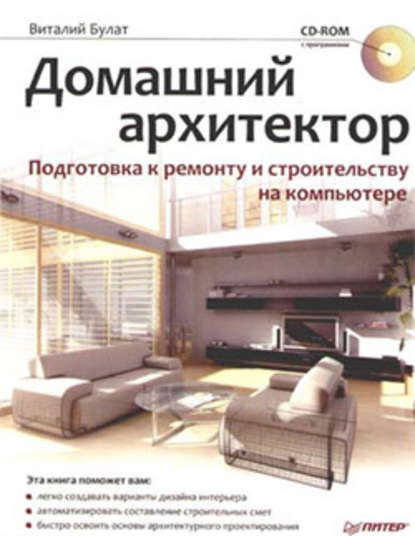По всем вопросам обращайтесь на: info@litportal.ru
(©) 2003-2025.
✖
Домашний архитектор. Подготовка к ремонту и строительству на компьютере
Настройки чтения
Размер шрифта
Высота строк
Поля
– Установить начало координат и сетки
– устанавливает новое положение начала координат, совмещая с ним начало координатной сетки;
– Установить начало отсчета
– установка точки отсчета (локальной системы координат).
Практически весь пользовательский интерфейс программы ArCon построен на вариантных кнопках.
Вариантная кнопка – это элемент управления, дающий доступ к нескольким встроенным командам (кнопкам). Вариантная кнопка выглядит как обычная кнопка панели инструментов, и в ее нижнем правом углу расположен маленький черный треугольник. В качестве пиктограммы отображается пиктограмма той из входящих в нее кнопок, которая была нажата последней. Эта кнопка находится поверх других и считается активной. Щелчком на вариантной кнопке выполняется именно активная (последняя) команда. Все команды группы отображаются на небольшой панели, которая появляется при наведении указателя на активную кнопку группы.
Чтобы выполнить неактивную команду группы, необходимо навести указатель на пиктограмму активной команды, дождаться появления вспомогательной панели и нажать нужную кнопку (при наведении указателя возле каждой кнопки будет отображаться всплывающая подсказка) – будет выполнена требуемая команда, ее кнопка станет активной, а пиктограмма займет место пиктограммы вариантной кнопки (рис. 1.6).
Рис. 1.6. Группа команд для установки положения начала координат и начала координатной сетки
Совет
Обратите внимание на описанный выше способ организации функциональных (вариантных) кнопок, поскольку он является стандартом для интерфейса системы ArCon.
• Правильное архитектурное представление вкл./выкл.
– переключает между режимом отображения плана согласно общепринятым нормам при построении чертежей жилых зданий и режимом, используемым в программе ArCon (рис. 1.7). Изменения касаются отображения дверей, окон, лестниц и других объектов. В режиме правильного архитектурного представления (кнопка Правильное архитектурное представление вкл/выкл нажата) чертеж лучше всего сохранять как растровое изображение или распечатывать текущий план.
Рис. 1.7. Отображение плана: режим, используемый в системе ArCon (слева), и режим правильного архитектурного представления (справа)
По умолчанию режим правильного архитектурного (чертежного) представления отключен.
Внимание!
В режиме правильного архитектурного представления нельзя редактировать (в частности, с помощью перетаскивания точек кнопкой мыши) или выделять объекты ArCon, размещенные на плане.
• Точки вкл./выкл.
– управляет отображением сетки из точек на изображении плана. К узлам (точкам) данной сетки можно привязываться при построении стен или фиксации различных объектов на плане.
• Вспомогательные линии вкл./выкл.
– с помощью этой кнопки-переключателя на плане отображаются или скрываются линии объектов вспомогательной геометрии. Вспомогательные линии служат для создания эскиза плана или отдельных его частей с целью последующей привязки к ним при построении стен и создании других материальных объектов. Команды для построения вспомогательной геометрии на чертеже собраны в специальной группе на вертикальной панели инструментов.
• Слои вкл./выкл.
– управление отображением слоев на плане.
• Ландшафт показать/скрыть
– включить или отключить отображение элементов рельефа на плане или в окне трехмерного представления. Следует отметить, что, даже если в проекте указаны отметки высот рельефа и заданы текстуры (трава, грунт) для окружающей коттедж площадки, включение данной функции в графическом режиме практически не влияет на план. Напротив, в режиме дизайна различия между отображением трехмерной сцены весьма заметны (рис. 1.8).
Рис. 1.8. Трехмерное представление проекта с включенным (слева) и отключенным (справа) отображением ландшафта
Совет
Отключение ландшафта позволит сделать видимыми подвальные помещения или этажи построенного здания. При включенном отображении ландшафта их не видно.
• Штриховку стен вкл./выкл.
– предоставляет возможность показать или скрыть штриховку стен на плане в режиме конструирования.
• Показать внутреннюю обстановку
– по умолчанию всегда нажата. Ее отключение убирает с плана все объекты интерьера и экстерьера, оставляя только здание (стены, окна, лестницы и т. п.). Действие данной команды распространяется на режим дизайна, позволяя исключать из расчетов сцены трехмерные модели элементов интерьера и экстерьера.
• Поверхность крыш вкл./выкл.
– управляет отображением контуров крыши на плане здания. Если кнопка нажата, то контуры скатов и коньков крыши обрисовываются на плане пунктиром, в противном случае созданная крыша не отображается (рис. 1.9). Отключение отображения поверхности крыши улучшает представление чертежа здания, облегчая редактирование или добавление в план объектов.
Рис. 1.9. Здание с включенным (слева) и отключенным (справа) отображением крыши
Данная функция, как и предыдущая, распространяется на режим дизайна.
• Деревянная конструкция вкл./выкл.
– показывает или скрывает деревянные конструкции в здании, если такие используются в проекте.
• Надписи вкл./выкл.
– отвечает за отображение текстовых подписей на чертеже здания.
• Размеры вкл./выкл.
– отображение размеров. Размеры могут создаваться автоматически (например, при построении стены или при фиксации объекта в плане) или выборочно проставляться вручную с помощью специальных команд. В режиме дизайна эта кнопка неактивна, а размеры трехмерных элементов не отображаются.
• Предотвращение конфликтов
– во включенном состоянии кнопка обеспечивает контроль взаимных соударений объектов или соударений между объектом и стеной при добавлении новых объектов и перемещении или редактировании существующих.
• Разрезы показать/скрыть
– предназначена для демонстрации сечений здания. Перед включением отображения разрезов их необходимо создать с помощью команды Определить разрез. Когда кнопка Разрезы показать/скрыть нажата, указанное сечение (их может быть несколько) отображается на плане в небольшой прямоугольной области, ограниченной тонкой красной линией с красными маркерами по углам (рис. 1.10). С помощью кнопки мыши эту область можно перетаскивать и размещать в любом месте текущего графического листа. Если кнопка Разрезы показать/скрыть не нажата, прямоугольная область с изображением сечения исчезнет, что не означает, что пропало само сечение.
Рис. 1.10. Разрез и его отображение на плане
Размеры данной прямоугольной области также можно изменять. Для этого подведите указатель к одному из маркеров в углах габаритного прямоугольника разреза и, нажав кнопку мыши, перетащите его.
Следующий элемент управления горизонтальной панели инструментов – это раскрывающийся список этажей активного здания на плане. Выбранный в списке элемент отвечает активному этажу в здании.
Примечание
Элементы активного этажа (планировка, интерьер, надписи) отображаются черным цветом (выделены), а элементы неактивных этажей– серым.